iPhone-ը, որը հիմնված է iOS օպերացիոն համակարգի վրա, կայունության և անվտանգության մոդել է: Համակարգը ենթակա չէ վիրուսների հարձակումներին, խափանումները չափազանց հազվադեպ են, համակարգը խելամտորեն վերահսկում է ռեսուրսները և երկար ժամանակ օգտագործելուց հետո չի դառնում ծանր ու դանդաղ: Չնայած դրան, կան իրավիճակներ, երբ անհրաժեշտ է կատարել ծրագրաշարի ամբողջական վերականգնում, և հարցը, թե ինչպես հեռացնել ամեն ինչ iPhone-ից, հնարավորինս սուր է: Ինչպես ջնջել տվյալները սմարթֆոնից, կքննարկվի այս նյութում:
Ինչու է դա անհրաժեշտ:
Ինչպես նշվեց վերևում, iPhone-ը չի տուժում քեշից և լրացուցիչ տվյալներից, այլ միայն այնքան ժամանակ, քանի դեռ տեղը ընդհանրապես չի սպառվում։ Եթե հեռախոսը պարզապես տվյալներ պահելու տեղ չունի, այն կարող է սկսել իրեն լիովին անկանխատեսելի պահել: Եթե ձեր գաջեթը սկսում է սառչել, բեռնաթափեք հավելվածները հիշողությունից, գուցե պատճառը հիշողության պակասի մեջ է, և ժամանակն է մտածել մաքրելու մասին։
Մեկ այլ իրավիճակ, երբ դուք ստիպված կլինեք դիմել այս ընթացակարգին, վերավաճառքն է: Գաջեթը վաճառելուց առաջ դուք պետք է ջնջեք ձեր բոլոր տվյալները դրանից:
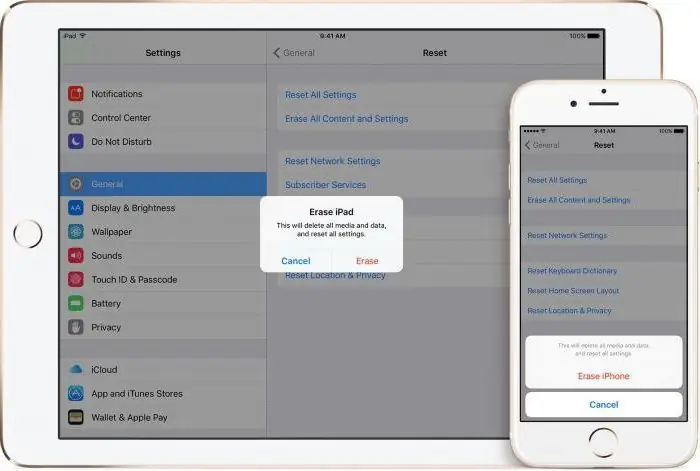
Ինչպե՞ս ջնջել ամեն ինչ iPhone-ից:
Առաջին հերթին դուք պետք է որոշեք, թե ինչ տվյալներ եք ուզում ջնջել: Պատահում է, որ «ամեն ինչ» ասելով օգտատերերը նկատի ունեն միայն հավելվածները, լուսանկարները կամ երաժշտությունը, որը սկսել է շատ տեղ գրավել։ Դուք կարող եք ջնջել այս տվյալները՝ առանց ձեր հեռախոսն ամբողջությամբ ջնջելու:
- Լրացուցիչ հավելվածները կարելի է ձեռքով մաքրել: Սեղմեք նրանցից որևէ մեկի վրա աշխատասեղանի վրա և պահեք: Հենց որ նրանք սկսեն շարժվել, սեղմեք խաչը նրանց վրա, որոնք ցանկանում եք ջնջել:
- Եթե լուսանկարները շատ տեղ են զբաղեցնում, դուք պետք է գործարկեք «iCloud Photo Library», որն ավտոմատ կերպով կվերբեռնի պատկերները Cloud-ում և տարածք կազատի:
- Կուտակված երաժշտական քեշից ազատվելու համար դուք պետք է անջատեք «iCloud Music Library»-ը, սպասեք, որ այն ջնջվի, այնուհետև նորից միացնեք (երաժշտական հավաքածուն կպահվի, բայց անցանց ֆայլերը կջնջվեն։).
- Եթե ձեր Safari-ի տվյալները շատ տեղ են զբաղեցնում, կարող եք նաև ջնջել դրանք առանց սարքը վերակայելու: Օրինակ՝ հեռացնել «Օֆլայն ընթերցման ցուցակը»:
Այնպես որ, նախքան ձեր iPhone-ից ամեն ինչ ջնջելը, մտածեք, թե արդյոք կարող եք կառավարել վերը թվարկված մեթոդները և չկորցնել կարևոր տվյալները, ներառյալ հաղորդագրությունները և զանգերի պատմությունը: Եթե դա ձեր դեպքը չէ, և դուք եկել եք սովորելու, թե ինչպես ամբողջությամբ մաքրել ձեր iPhone-ը, շարունակեք կարդալ:
Եթե Ձեզ անհրաժեշտ է ջնջել բացարձակապես բոլոր տվյալները, դուք պետք է գնաք սարքի կարգավորումներ, կետ «General»> «Reset» և ընտրեք երկրորդ կետը: iPhone-ը կկործանի բոլոր տվյալները, բացառությամբ Cloud-ում պահվածների:

Հեռախոսի մաքրում համակարգչի միջոցով
Շատ փորձառու օգտատերեր խորհուրդ են տալիս, երբ նոր որոնվածը թողարկվի, տեղադրեք դրանք, ինչպես ասում են՝ «մաքուր»: Այսպիսով, համակարգը չի մնա ավելորդ քեշի և հավելվածի տվյալների հետ, որոնք կարող են հանգեցնել սխալների կամ դանդաղեցնել ՕՀ-ն:
Դա անելու համար ձեզ հարկավոր է ձեր համակարգչում տեղադրված որոնվածի ֆայլը և iTunes-ը: Հեռախոսը համակարգչին միացնելուց հետո ընտրեք այն iTunes-ում: Պահեք Shift ստեղնը և աջ սեղմեք «Ծրագրաշարի թարմացում»: Գտեք որոնվածի ֆայլը և ընտրեք այն, այնուհետև կսկսվի օպերացիոն համակարգի վերատեղադրման կարգը՝ առանց որևէ տվյալ պահելու:
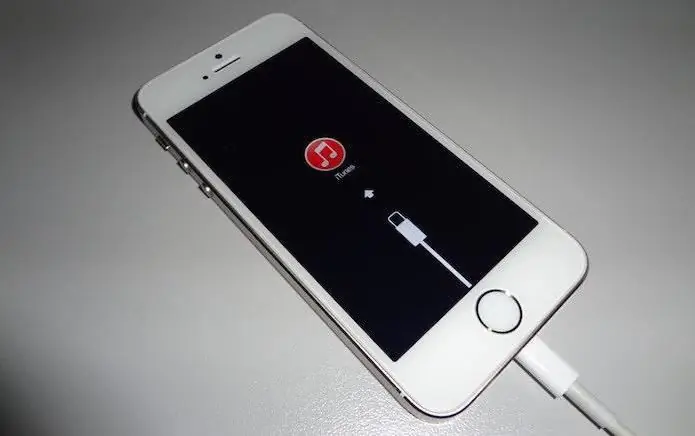
Մաքուր կանգառ կատարելու մեկ այլ տարբերակ է միացնել DFU ռեժիմը, որը թույլ է տալիս կատարել այս ընթացակարգը: Հիմնական հարցն այն է, թե ինչպես: Դուք կարող եք մաքրել iPhone 5S-ը, ինչպես ցանկացած այլ մոդել, վերականգնման ռեժիմից: Սարքը միացրեք համակարգչին և սեղմած պահեք կողպման/հոսանքի և «Տուն» կոճակները: Սպասեք 10 վայրկյան, բաց թողեք կողպման/հոսանքի կոճակը և պահեք գլխավոր կոճակը: iTunes-ը կճանաչի, որ սարքը գտնվում է DFU-ում և ձեզ հուշում է վերականգնել այն:
Ինչպե՞ս մաքրել iPhone-ը առցանց?
Հաճախ օգտատերերը բախվում են նման անհրաժեշտության: Պատճառները շատ կարող են լինել։ Առաջիններից մեկը կողպված հեռախոսն է, մոռացված գաղտնաբառը, այս դեպքում անհնար է հեռախոսից մուտք գործել կարգավորումներ և զրոյացնել, դուք նույնպես չեք կարողանա միանալ համակարգչին (պետք է մուտքագրել գաղտնաբառը հեռախոս):Նաև հարցը՝ «Ինչպես ջնջել ամեն ինչ iPhone-ից», տալիս են նրանք, ովքեր դժբախտ են դառնում գողերի զոհ դառնալու համար., լուսանկարներ և այլ գաղտնի տվյալներ։
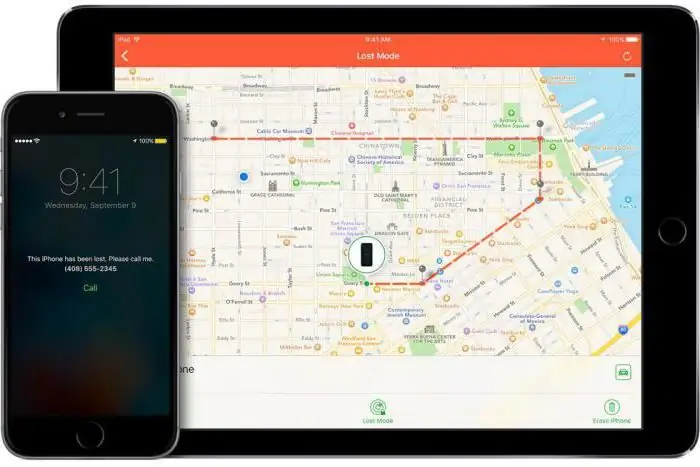
Այս հարցում կօգնի icloud.com կայքը և «Գտնել իմ iPhone» գործառույթը: Մուտք գործեք ձեր Apple ID-ով, բացեք Find My iPhone հավելվածը: Սարքերի ցանկում գտեք այն գաջեթը, որը ցանկանում եք վերականգնել: Երբ ընտրեք այն, ձեզնից նորից կպահանջվի մուտքագրել ձեր Apple ID գաղտնաբառը՝ ստուգման համար: Հենց դա անեք, ձեր հեռախոսից բովանդակությունը հեռացնելու կարգը կսկսվի:
Նախազգուշական միջոցներ
Նախքան ձեր iPhone-ը մաքրելը, դուք պետք է հասկանաք, որ որոշ տվյալներ հնարավոր չէ վերականգնել: Դրանցից մի քանիսը կարող են վերականգնվել iCloud ամպից հաջորդ անգամ, երբ միացնեք գաջեթը: Մասը կարող է պահվել սարքի առցանց կրկնօրինակում: Ամեն ինչ, բացի ձեր հաղորդագրություններից, զանգերի պատմությունից և առողջական վիճակից:
Եթե այս տվյալները ձեզ համար կարևոր են, և դուք չեք ցանկանում դրանք կորցնել, դուք պետք է ստեղծեք հատուկ կրկնօրինակ՝ օգտագործելով iTunes-ը: Դա անելու համար, երբ ձեր համակարգչում կրկնօրինակում եք ստեղծում, դուք պետք է նշեք «Գաղտնագրել iPhone-ի կրկնօրինակի» կողքին գտնվող վանդակը::






